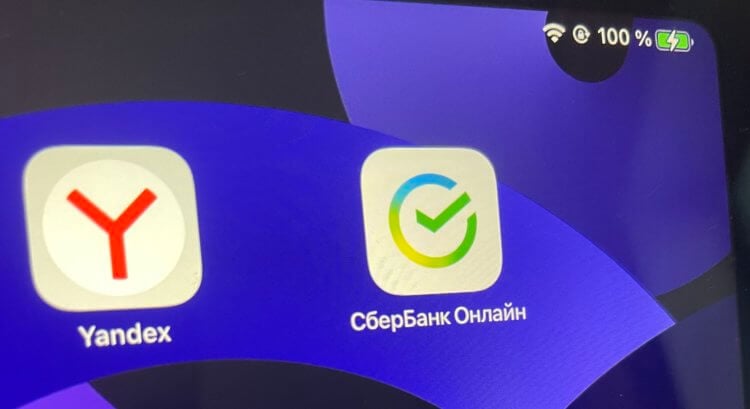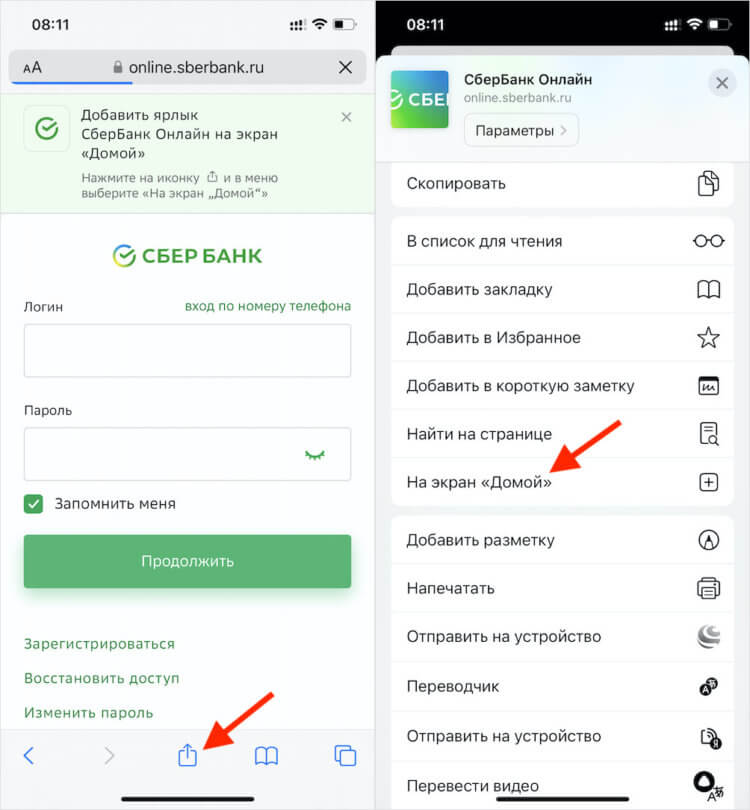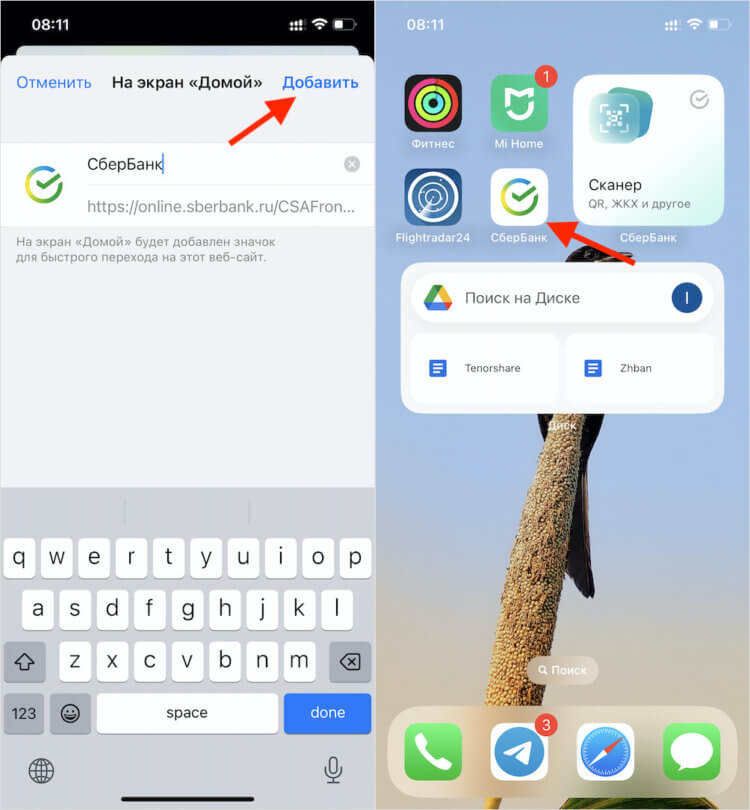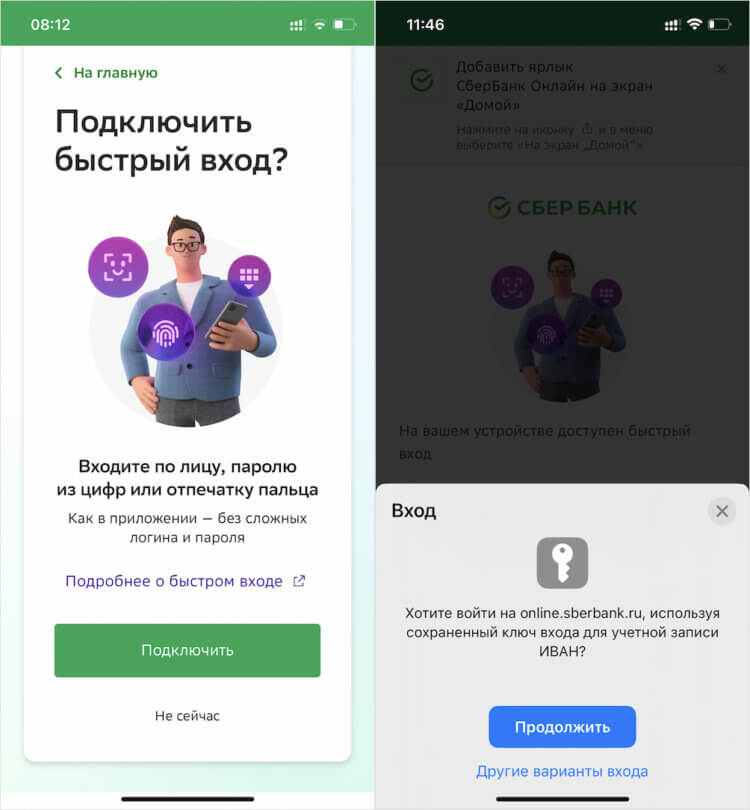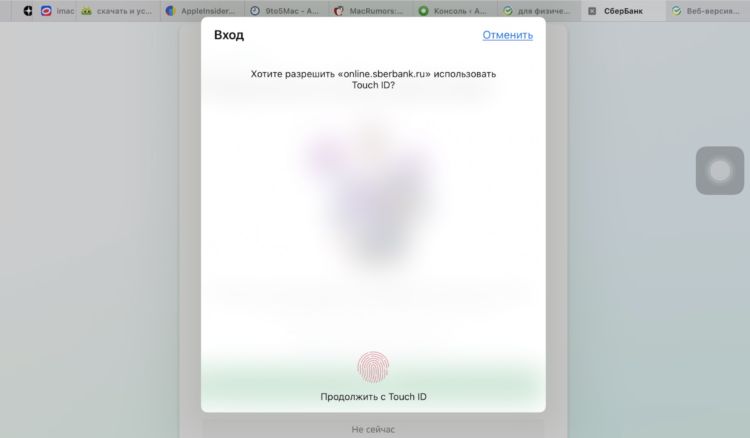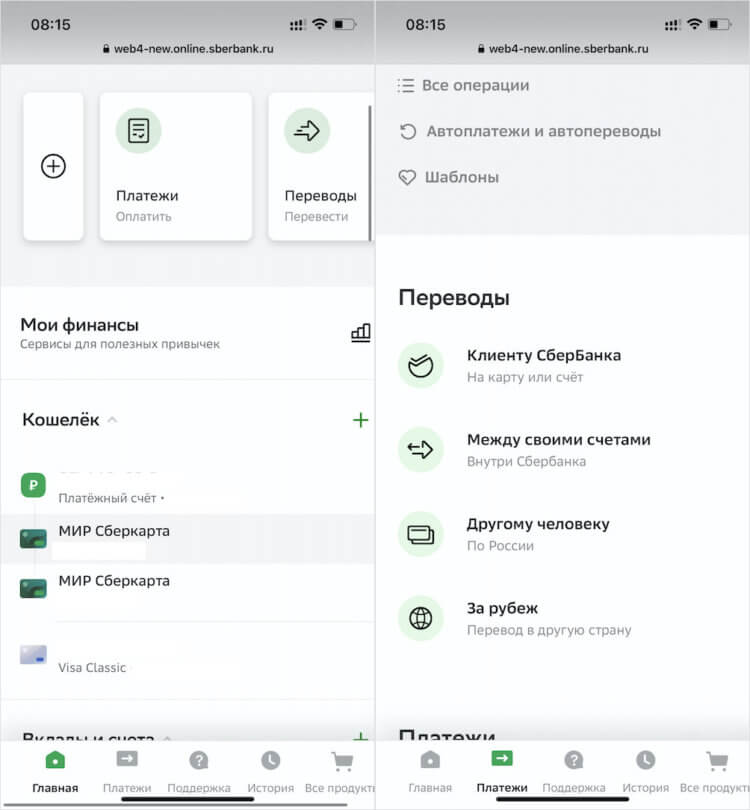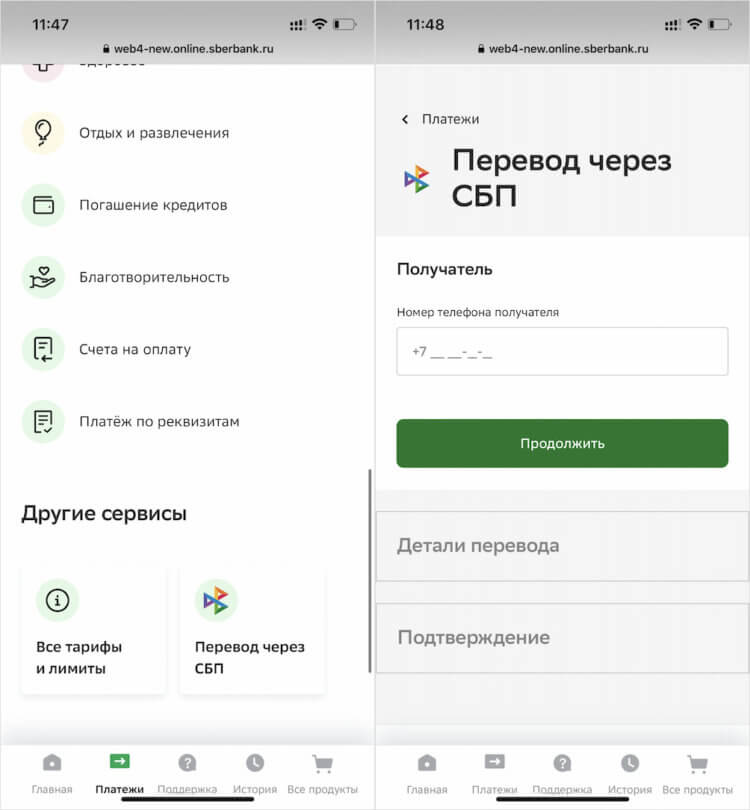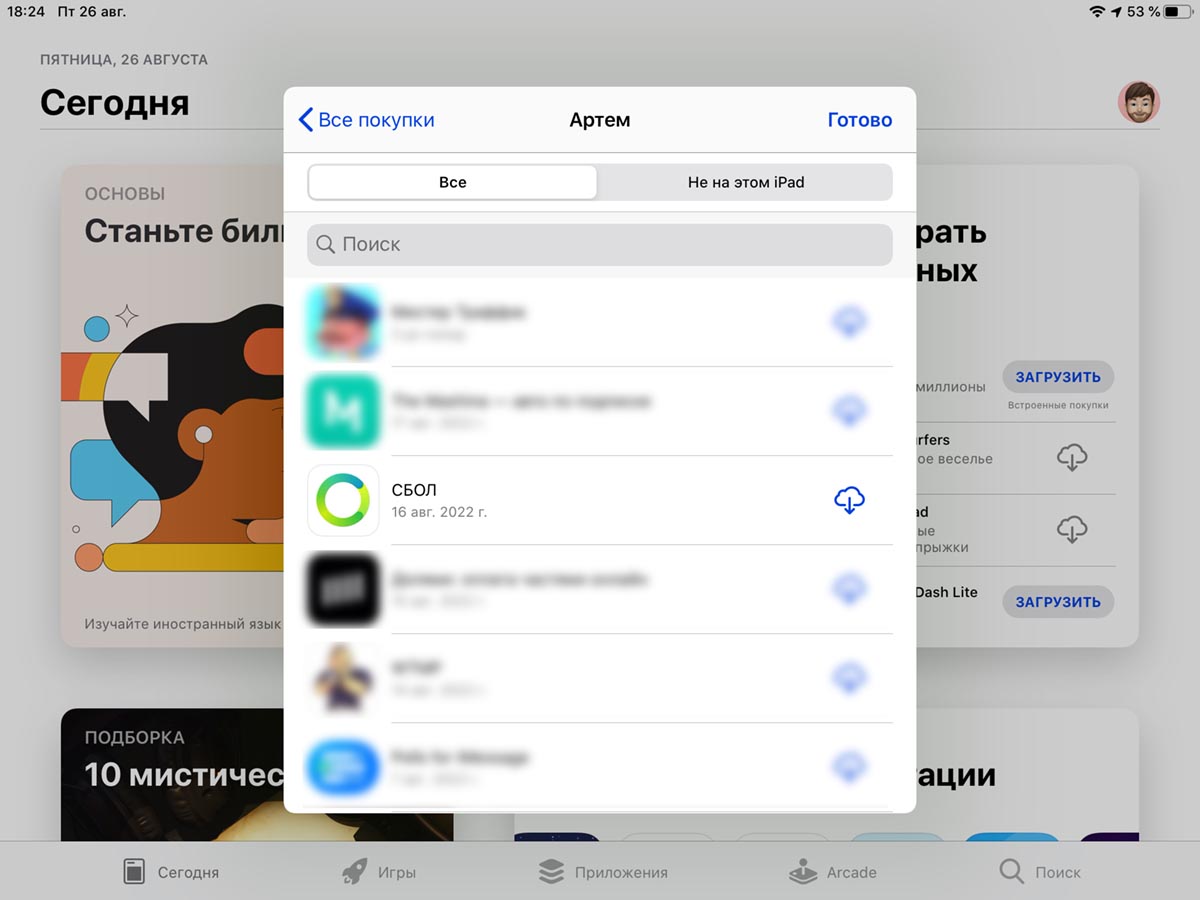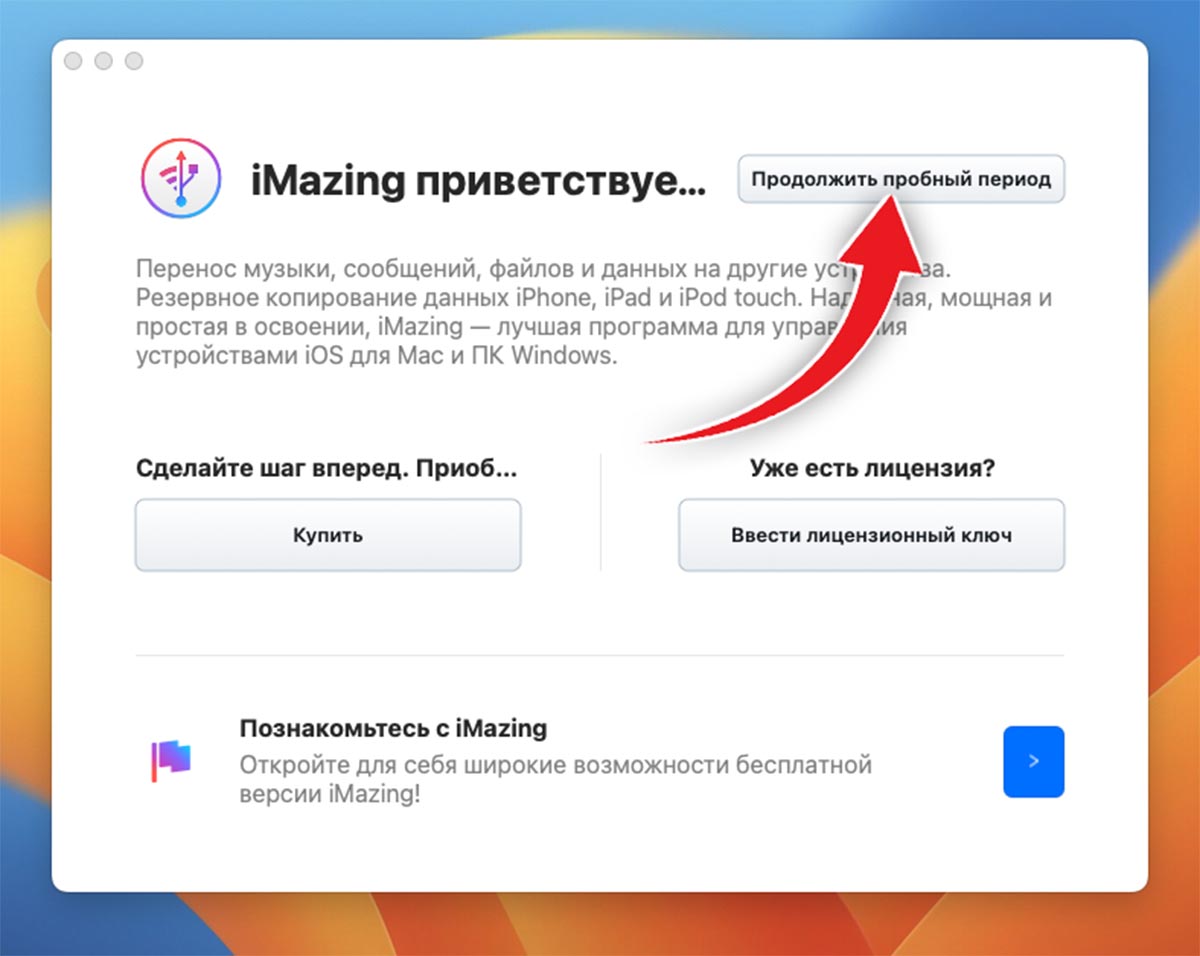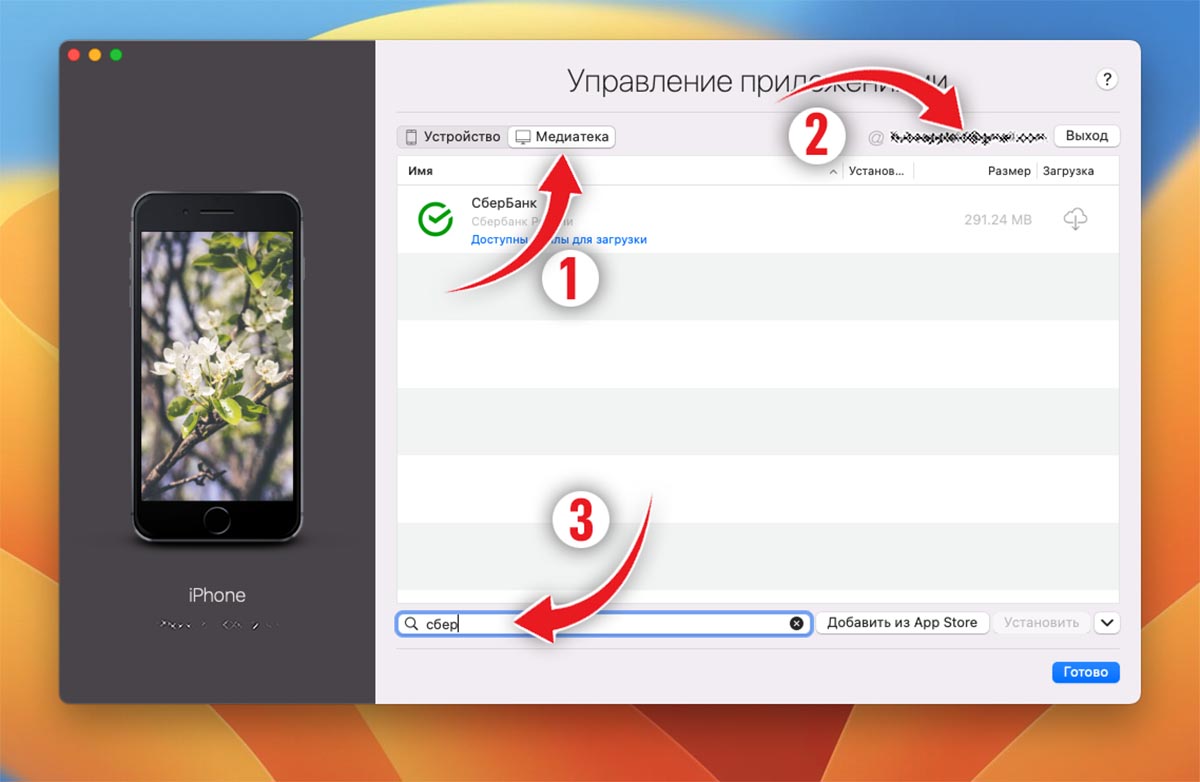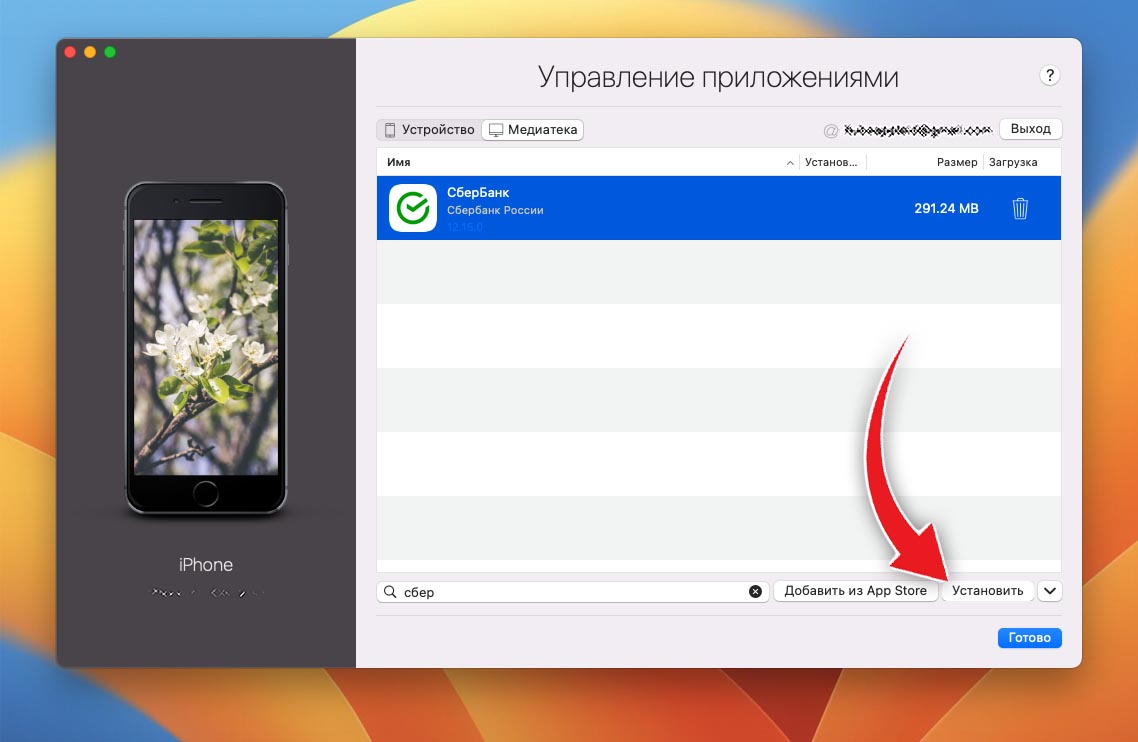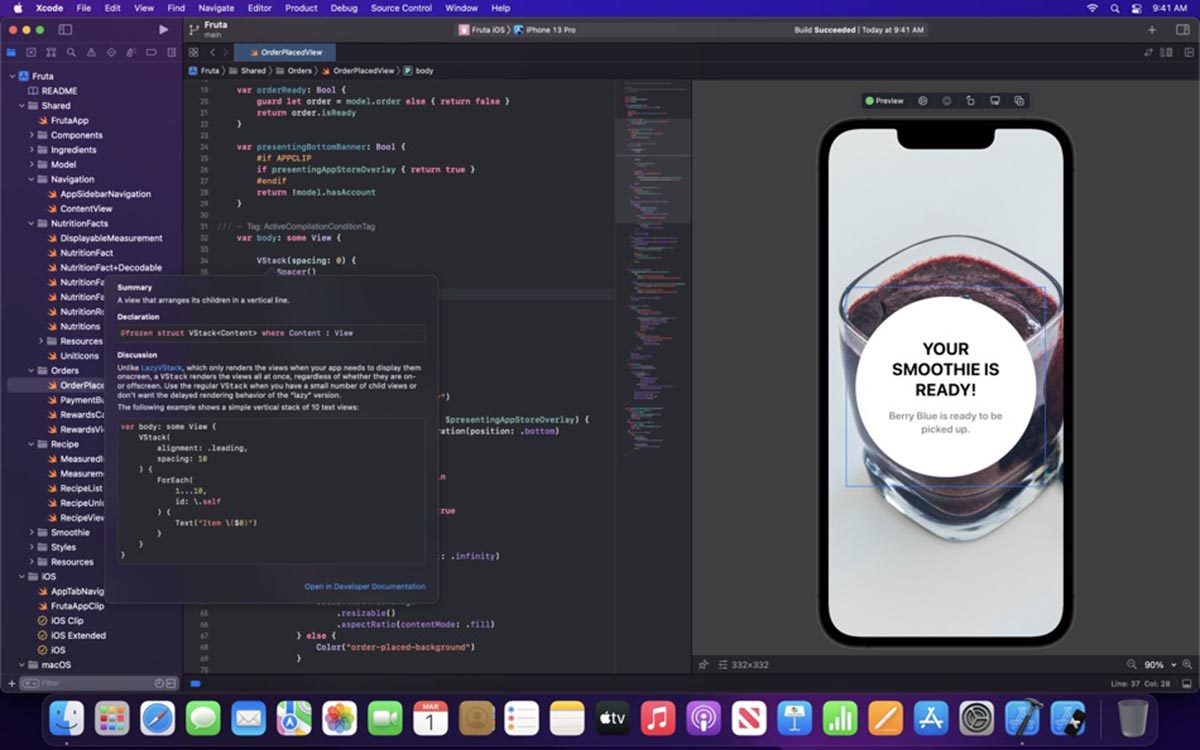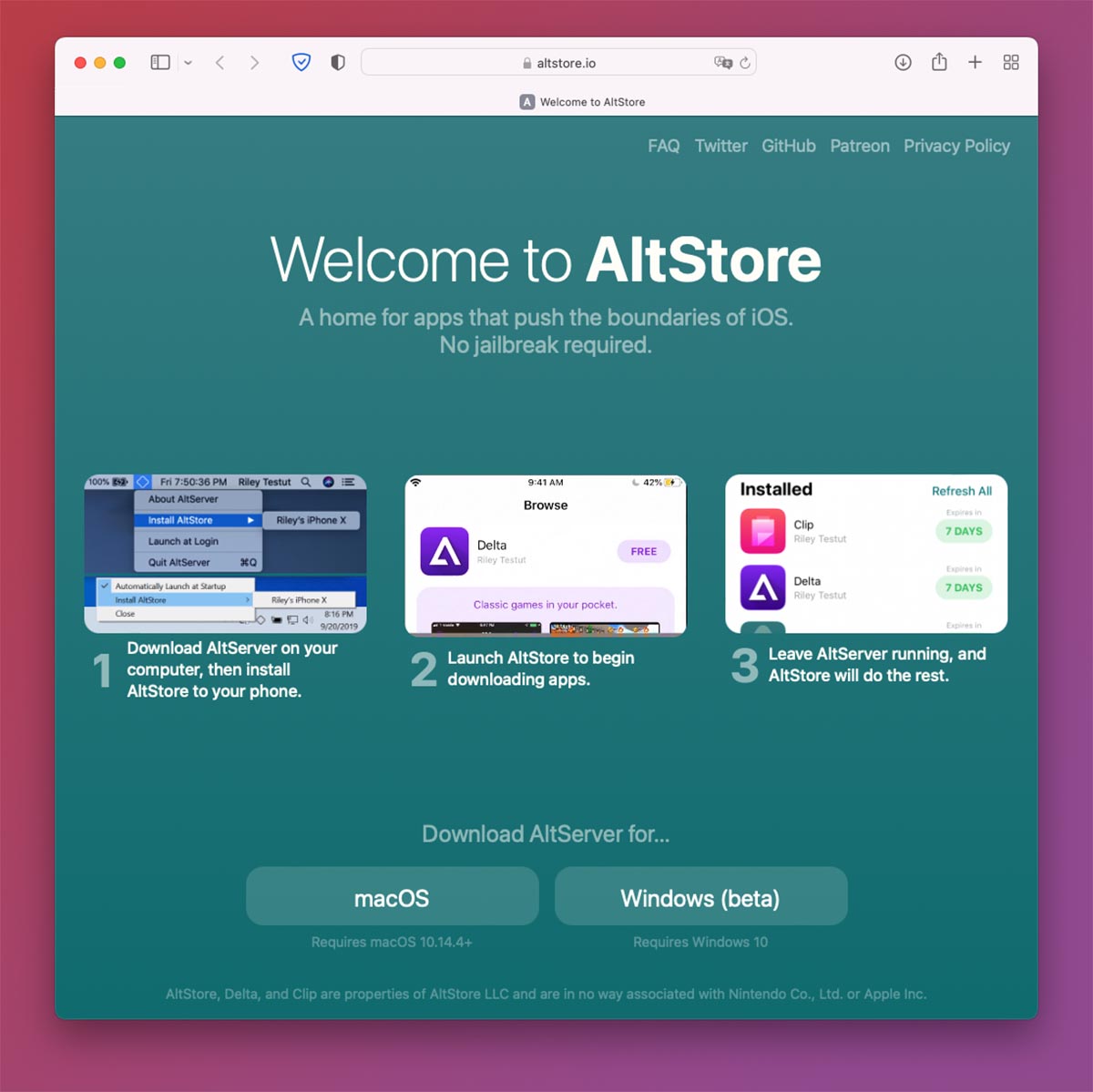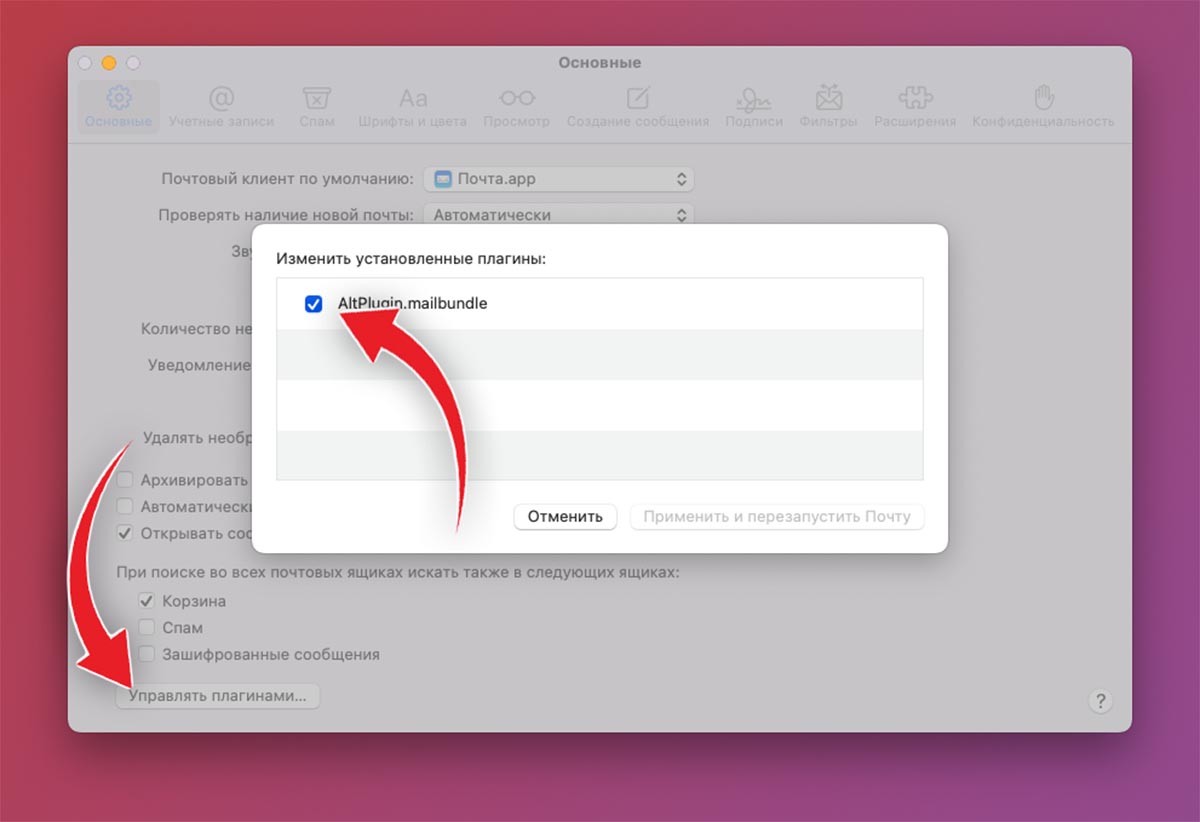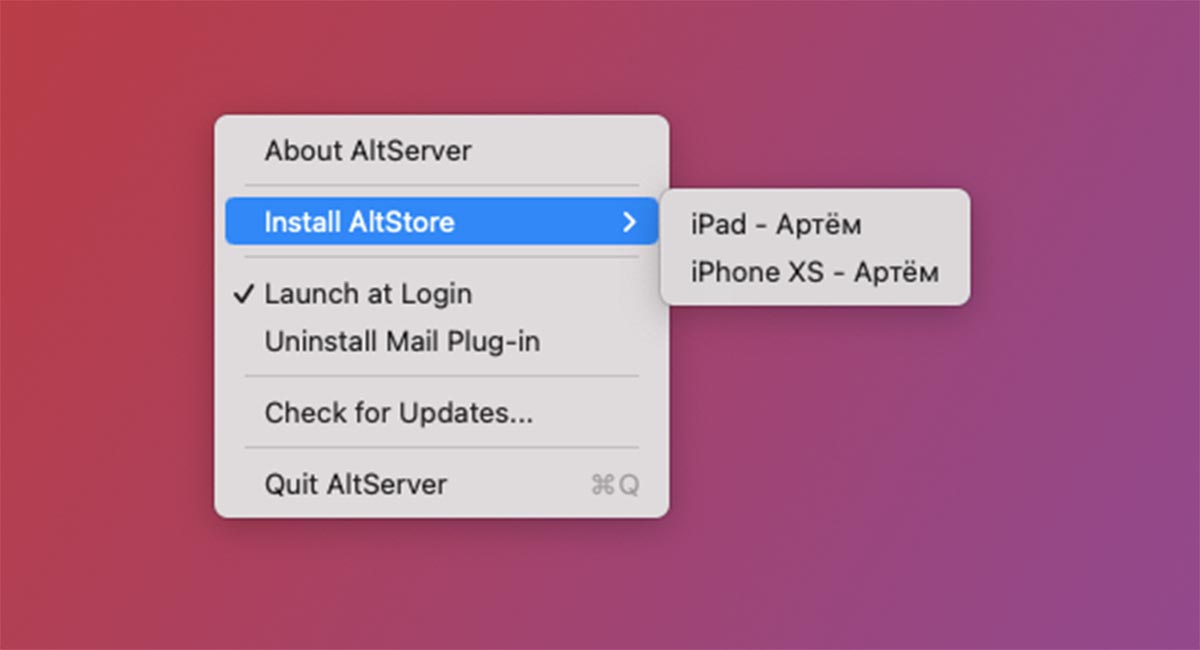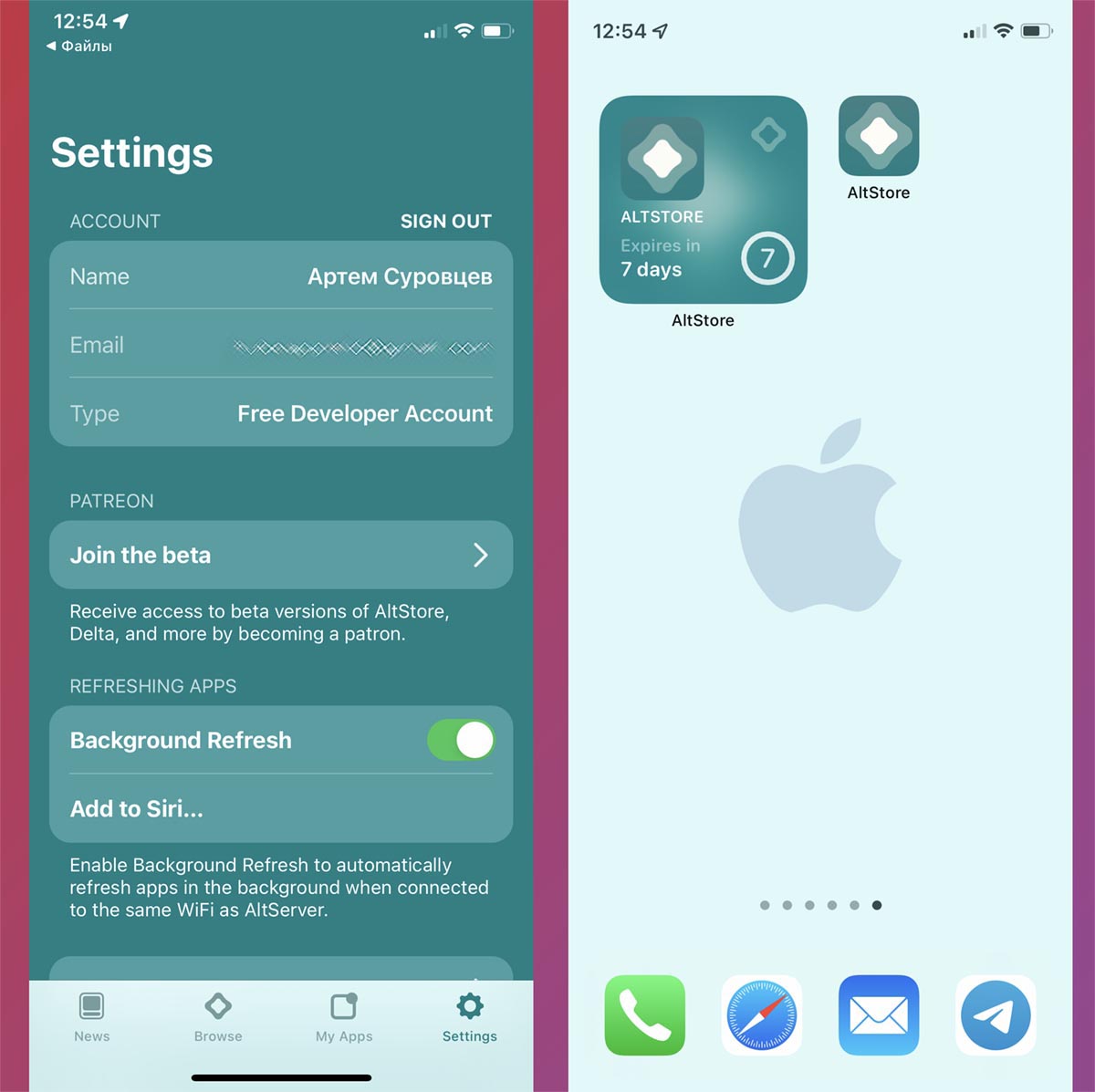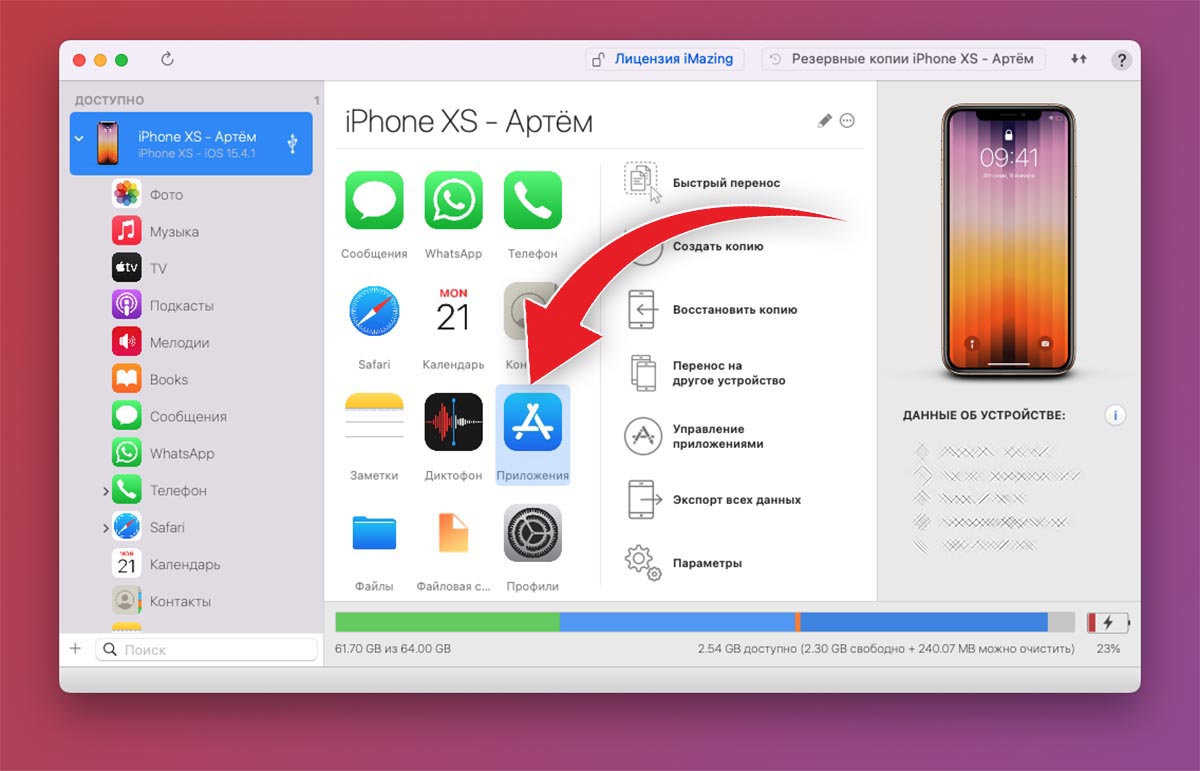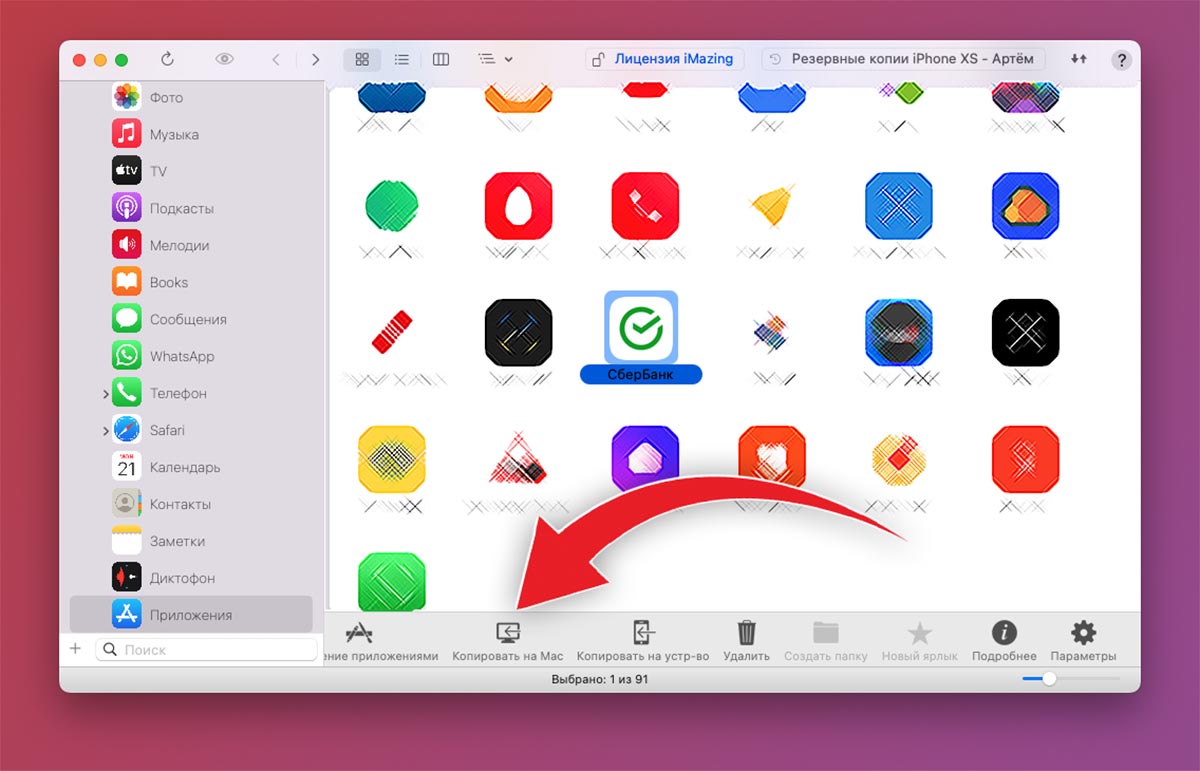Возможно у Вас не установлены сертификаты Национального УЦ Минцифры России.
Ознакомиться с инструкциями по установке можно на https://www.gosuslugi.ru/crt
Либо попробуйте войти на сайт в другом браузере по ссылке https://www.sberbank.com/ru/certificates
Если ошибка повторится позвоните нам по номеру 900 или + 7495 500-55-50, если Вы за границей, и сообщите ваш Support ID
Support ID: < 3358807044395813441>
[Назад]
Возможно у Вас не установлены сертификаты Национального УЦ Минцифры России.
Ознакомиться с инструкциями по установке можно на https://www.gosuslugi.ru/crt
Либо попробуйте войти на сайт в другом браузере по ссылке https://www.sberbank.com/ru/certificates
Если ошибка повторится позвоните нам по номеру 900 или + 7495 500-55-50, если Вы за границей, и сообщите ваш Support ID
Support ID: < 3358807044493213886>
[Назад]
В самом конце декабря Сбер предложил всем владельцам iPhone бесплатную установку приложения Сбербанк Онлайн. Это стало своего рода ответом салонам связи, где ту же самую услугу пользователям предлагали за деньги. В принципе, начинание благородное, поскольку других способов восстановить мобильный клиент на iOS в домашних условиях сегодня просто нет. СБОЛ удалили, а iMazing у большинства либо не работает, либо работает через раз. Однако (сужу по своим знакомым) желающих идти в банк, пусть даже за одним из самых важных приложений, много не набралось. Да и какой в этом смысл, если у Сбербанка уже давно есть нормальное веб-приложение?
Веб-версия Сбербанк Онлайн стала лучше и её стоит установить
Содержание
- 1 Как установить веб-версию Сбербанк Онлайн на Айфон
- 2 Быстрый вход в Сбербанк Онлайн
- 3 Вход без пароля — Сбербанк Онлайн
- 4 Обновление Сбербанк Онлайн
- 5 Веб-версия Сбербанка — возможности
Как установить веб-версию Сбербанк Онлайн на Айфон
За прошедшие 10 месяцев, что Сбербанк Онлайн отсутствует в App Store, разработчики Сбера серьёзно подтянули веб-версию своего личного кабинета. Если раньше нам предлагали просто веб-сайт, ярлык которого можно было сохранить на рабочем столе, то теперь это почти полноценное PWA (прогрессивное веб-приложение), которое оказалось даже по-своему удобным.
Но, перед тем, как мы перейдём непосредственно к установке веб-версии Сбера на Айфон, вам потребуется установить сертификаты Минцифры, без которых ваши данные не будут шифроваться. О том, как это сделать, мы рассказывали вот тут.
- Перейдите на сайт Сбербанка со своего iPhone;
Веб-приложения добавляются на рабочий стол, как и обычные
- Внизу экрана нажмите на меню «Поделиться»;
- Пролистайте вниз и выберите «На экран Домой»;
Внешний вид иконки веб-приложения не отличается от нативного
- Подтвердите название и добавьте иконку на рабочий стол.
Установить Сбербанк Онлайн
⚡️ПОДПИШИСЬ НА ТЕЛЕГРАМ-КАНАЛ СУНДУК АЛИБАБЫ И ПОКУПАЙ ТОЛЬКО ТОПОВЫЕ ТОВАРЫ С АЛИЭКСПРЕСС
После этого на экране вашего iPhone появится иконка веб-приложения Сбербанка, которая с виду ничем не отличается от оригинала. Только после запуска становится понятно, что это не совсем нативный банковский клиент. На это в первую очередь указывают верхняя и нижняя строки интерфейса браузера Safari, которые разработчики Сбера почему-то не осилили убрать, хотя стандарт PWA позволяет это сделать.
Быстрый вход в Сбербанк Онлайн
Впрочем, как только начинаешь пользоваться приложением, практически перестаёшь замечать этот недостаток. Особенно на фоне случившихся изменений, главным из которых является быстрый вход. Эта функция позволяет входить в Сбербанк Онлайн по биометрии, используя Touch ID или Face ID как в обычном приложении. Правда, для этого нужна небольшая предварительная настройка.
- Запустите веб-приложение Сбербанка на iPhone;
- Авторизуйтесь с логином или по номеру телефона;
- Нажмите кнопку «Подключить быстрый вход»;
Passkey — очень удобная штука
- Сохраните ключ входа у себя на устройстве;
- В следующий раз, когда вы откроете приложение, на экране появится кнопка «Войти» — нажмите её и подтвердите свою личность при помощи Face ID.
Вход без пароля — Сбербанк Онлайн
Быстрый вход работает даже на iOS 15 и iPadOS 15. Но это, конечно, не Passkeys
Как вы поняли, речь идёт о тех самых ключах входа, или Passkeys, которые Apple выпустила в составе iOS 16. Было неожиданно узнать, что Сберу позволят адаптировать этот интерфейс входа. Но, скорее всего, Apple никоим образом не одобряет и не запрещает разработчикам использовать свои API, потому что в противном случае времени на рассмотрение и одобрение подобных заявок тратилось бы слишком много.
⚡️ПОДПИШИСЬ НА НАШ ЧАТИК В ТЕЛЕГРАМЕ. ТАМ ТЕБЕ ОТВЕТЯТ НА ЛЮБЫЕ ВОПРОСЫ ОБ АЙФОНАХ И НЕ ТОЛЬКО
Но интересно в этой истории даже не это, а то, как Сберу удалось реализовать аналог Passkey на более ранних версиях iOS. Потому что быстрый вход работает в том числе на iOS 15. Я так и не понял, как именно разработчики банка смогли этого добиться, но на моём iPad с iPadOS 15.5 и на iPhone моей жены с iOS 15.2 веб-версия Сбербанка Онлайн позволяет войти по биометрии, не вводя ни логин, ни пароль.
Обновление Сбербанк Онлайн
Интерфейсно Сбер действительно стал удобнее
Сначала я думал, что Сбер просто схитрил и убрал поля логин и пароль, оставив только вход. Потому что сам интерфейс верификации биометрией на iOS 15 в точности такой, как интерфейс подтверждения автозаполнения. Но, во-первых, я нигде и никогда такого не встречал. А, во-вторых, зачем бы Сберу тогда понадобилось получать от вас разрешение на использование быстрого входа? В общем, если среди вас есть разработчики, работающие с веб-сайтами, напишите об этом в наш телеграм-чатик. Будет интересно узнать, как дела обстоят на самом деле.
⚡️У НАС ЕСТЬ ТОПОВЫЙ КАНАЛ В ТЕЛЕГРАМЕ. ПОДПИСЫВАЙСЯ, ТАМ КАЖДЫЙ ДЕНЬ ВЫХОДЯТ ЛУЧШИЕ СТАТЬИ ПРО APPLE И НЕ ТОЛЬКО
С интерфейсной точки зрения веб-версия Сбербанка тоже стала удобнее. Изменилась компоновка функциональных элементов, которые стали визуально больше и появились в более интуитивных местах. Например, в прошлой версии мне было очень трудно найти раздел с бонусами СберСпасибо (может быть, его там вообще не было?), а теперь с этим нет никаких проблем. То же самое касается вкладок с переводами по СБП и чатом поддержки.
Веб-версия Сбербанка — возможности
Завезли даже переводы по СБП
Помимо классических функций, позволяющих отслеживать состояние своих счетов, кредитов и вкладок, в веб-версии Сбербанка есть боковая вкладка со всеми необходимыми настройками. Тут можно подключить переводы по СБП, проверить остаток по лимитам и даже воспользоваться другими сервисами из экосистемы Сбера. Например, прямо отсюда можно попасть в СберМаркет, онлайн-кинотеатр Окко и т.д.
Установить Сбербанк Онлайн
⚡️УСТАНОВИТЬ ВЕБ-ВЕРСИИ ДРУГИХ ПРИЛОЖЕНИЙ, КОТОРЫХ БОЛЬШЕ НЕТ В APP STORE, ВЫ СМОЖЕТЕ ИЗ НАШЕГО КАТАЛОГА, ГДЕ МЫ СОБРАЛИ УЖЕ БОЛЕЕ 40 ПОЗИЦИЙ.
А вот оплату по QR так и не завезли. Не то что бы я часто оплачивал покупки таким способом, но сам факт того, что эта функция отсутствует, говорит о том, что веб-версия ещё не способна заменить нативное приложение полностью. Поэтому, если вам важна такая возможность, можете обратиться в любое отделение Сбербанка у себя в городе — вам там обязательно помогут установить классический Сбербанк Онлайн для iOS.
В этой статье вы узнаете, как скачать и установить «Сбербанк Онлайн» на iPhone в 2023 году. Без App Store.
Рассмотрим 4 рабочих и актуальных способа. Ответим на частые вопросы новичков.
Содержание (развернуть ↴)
Что нужно для установки «Сбербанк Онлайн» на iPhone
Чтобы скачать и установить «Сбербанк Онлайн» (а также «СБОЛ») на свой iPhone, вам понадобится «гаджет-донор» — смартфон, где уже установлено приложение. Например, если у вас есть старый «Айфон» с установленным банковским приложением, то можете использовать его.
Если телефона нет, то поспрашивайте у друзей, которые пользуются iPhone — может у них установлено приложение «Сбербанк Онлайн» или «СБОЛ».
Это еще не все. Вам потребуется компьютер или ноутбук — без этого скачать и установить «Сбербанк Онлайн» не получится. На диске компьютера должно быть свободно, как минимум, 50 ГБ.
Как установить «Сбербанк Онлайн» на iPhone: пошаговая инструкция
Перейдем к пошаговой инструкции. Посмотрим, как установить «Сбербанк Онлайн» (или «СБОЛ») на iPhone.
Скачиваем специальную программу iMazing
Первым делом нужно скачать и установить программу iMazing на свой ПК или ноутбук. Сделать это можно бесплатно — с официального сайта утилиты.
Зайдите на сайт → нажмите кнопку «Загрузка». Установочный файл будет загружен на компьютер.

Запустите загруженный файл → установите iMazing для Windows.
После установки — запустите программу.
Подключаем устройство к ПК
Запустите программу iMazing. Подключите iPhone к компьютеру или ноутбуку по USB.
Есть 2 сценария использования программы:
- Перенос приложения со своего старого Apple ID. Например, у вас есть прошлая версия iPhone с установленным «Сбербанком».
- Перенос приложения с другого устройства. Например, с телефона друга или знакомого, у которого есть ПО «Сбера».
Переносим приложение со старого Apple ID
Чтобы перенести приложение со своего старого Apple ID, нужно:
- Войдите в старый Apple ID на новом iPhone.
- Подключите телефон к компьютеру по USB.
- На экране подключенного смартфона нажмите кнопку «Доверять». Так ПК получит доступ к файлам на телефоне.
- При первом запуске iMazing предложит создать резервную копию iPhone. Чтобы пропустить этот шаг, нажмите кнопку «Позже».
- Откроется меню. Перейдите в раздел «Управление приложениями».
Переносим «Сбербанк Онлайн» с «гаджета-донора»
Если вы используете новый Apple ID — и у вас нет старого телефона, — то здесь вам поможет «гаджет-донор». Найдите смартфон с установленным «Сбером Онлайн».
После этого:
- Подключите телефон-донор к компьютеру по USB.
- На экране подключенного смартфона нажмите кнопку «Доверять». Так ПК получит доступ к файлам на телефоне.
- При первом запуске iMazing предложит создать резервную копию iPhone. Чтобы пропустить этот шаг, нажмите кнопку «Позже».
- Откроется меню. Перейдите в раздел «Управление приложениями».
«Скачиваем» приложение на новый iPhone
На третьем этапе — переносим приложение со старого iPhone или «гаджета-донора» на свой телефон.
Когда приложение «Сбера» установлено на вашем старом устройстве (Apple ID). В программе iMazing зайдите в раздел «Медиатека».
Найдите в списке приложение «Сбербанк». Справа от названия — в строке «Загрузка» — есть кнопка скачивания (облако со стрелочкой). Нажмите на эту кнопку.

Программа скачает файл на компьютер. После того, как загрузка завершится, галочка рядом с иконкой приложения станет зеленой.
Нажмите правой кнопкой мыши и выберите пункт «Установить на устройство». Укажите пароль от Apple ID и код двухфакторной аутентификации (если установлена).
«Сбербанк Онлайн» загрузится и появится на рабочем столе вашего iPhone. Теперь вы можете пользоваться всеми возможностями приложения.
Когда нужно скачать приложение с «гаджета-донора». Подключите к компьютеру «смартфон-донор», на котором установлен «Сбер Онлайн». В программе iMazing перейдите во вкладку «устройство».
Найдите в списке приложение «Сбербанк». Нажмите на иконку и перетащите ее на рабочий стол компьютера — или в любую другу папку на ПК.
Это нужно для копирования файлов. Когда появится сообщение, что не все приложения подходят для копирования и восстановления через iMazing, нажмите «ОК».
Программа создаст резервную копию устройства. На этом этапе нужно ждать. Время копирования зависит от объема файлов.
Когда резервное копирование завершится, на рабочем столе — или в папке, в которую вы скопировали файл — появится приложение «Сбера» (файл с расширением .imazingapp).
Его нам нужно будет перенести на свой iPhone:
- Подключите свой смартфон к компьютеру.
- Появится меню — выберите функцию «Быстрый перенос».
- В открывшееся окно перетащите файл «Сбера».
- Нажмите кнопку «Перенос», она находится в правом нижнем углу интерфейса.
- Нажмите «Продолжить».
- Откроется окно, куда нужно ввести пароль от Apple ID и код двухфакторной аутентификации (если есть).
Готово. Программа iMazing скопирует приложение «Сбербанк Онлайн» на ваш телефон.
Другие способы установки приложения на iPhone: 3 варианта
Самый простой способ скачать и установить «Сбербанк Онлайн» на iPhone — через программу iMazing. Но если у вас нет старого Apple ID и «гаджета-донора», то воспользуйтесь другими способами. Есть 3 актуальных варианта.
Обратитесь в офис «Сбера»
Найдите ближайший офис «Сбербанка» в своем городе. Вы можете прийти туда и установить приложение.

Обратите внимание: установить приложение возможно только на iPhone с операционной системой 14 и выше.
Используйте веб-версию
Для быстрого доступа к сервисам банка вы можете установить иконку-ярлык сайта СберБанк Онлайн:
- Откройте в мобильном браузере сайт Сбербанк Онлайн. Нажмите на иконку внизу экрана.
- В меню выберите «На экран “Домой”».
- Нажмите «Добавить» в правом верхнем углу экрана.
«СБОЛ»
Периодически в App Store появляется аналог приложения «Сбербанк Онлайн». Оно называется «СБОЛ».
Следите за новостями компании — возможно, что в ближайшее время утилита снова появится в магазине приложений.
Мини-FAQ: ответы на частые вопросы
В этом разделе — ответы на частые вопросы по теме статьи.
Безопасно ли использовать программу iMazing?
Скачивание и установка «Сбербанка Онлайн» через iMazing — полностью безопасный способ.
На новый iPhone копируется лишь файл, необходимый для установки приложения с нуля, как будто скачанный из App Store. Никакие другие личные данные не передаются.
Можно ли пользоваться веб-версией «Сбера»?
Да, конечно. Вы можете использовать веб-версию личного кабинета и не скачивать дополнительное ПО.
Просто приложение — более удобный вариант.
Итоги
Краткие итоги статьи:
- Чтобы скачать и установить «Сбербанк Онлайн» на iPhone, вам потребуется: старый Apple ID или «гаджет-донор» + программа iMazing. Пользоваться утилитой можно бесплатно.
- Если у вас нет старого Apple ID с ранее установленным «Сбером» или «телефона-донора», то обратитесь в офис «Сбербанка» — там вам помогут установить банковское приложение.
Мы уже привыкли к регулярному удалению некоторых приложений из отечественного App Store. Первая волна подобных чисток прошла еще весной, а вторая совсем недавно сделала недоступным только появившийся банковский клиент СБОЛ.
Есть сразу несколько способов загрузить нужную утилиту на свой iPhone и iPad.
Сейчас напомним все возможные варианты установки банковского приложения как для тех, кто еще не загружал его на свой Apple ID, так и для столкнувшихся с удалением программы пользователей.
Если приложение Сбер раньше уже загружалось с вашего Apple ID
Удаленное недавно приложение СБОЛ пока возможно восстановить из покупок стандартным способом.
Как восстановить приложение из списка покупок App Store:
▶ Перейдите в App Store и откройте окно просмотра учетной записи (аватар в правом верхнем углу).
▶ Откройте раздел Покупки и найдите утилиту в поиске.
▶ Установите найденную программу из списка.
Иногда поиск по названию не работает, просто прокрутите список загрузок и найдите приложение в перечне.
Давно удаленное приложение Сбер можно восстановить из списка покупок, но только при помощи сторонней утилиты iMazing на компьютере.
Как восстановить приложение из списка покупок, которого уже нет в App Store:
▷ Установите приложение iMazing с сайта разработчика. Утилита платная, но для наших задач хватит и пробной версии с ограниченным функционалом.
▷ Подключите iPhone к компьютеру при помощи кабеля и выдайте необходимые разрешения.
▷ Откройте раздел Управление приложениями – Медиатека и авторизуйтесь в своей учетной записи Apple ID.
▷ В окне поиска найдите нужное приложение и загрузите его из облака на компьютер.
▷ После загрузки сможете перенести программу на iPhone. Для этого нажмите кнопку Установить в правом нижнем углу.
Способ работает у многих пользователей, но не является 100%-ым.
Если приложение Сбер раньше не загружалось с вашего Apple ID
Владельцы iPhone или iPad с джейлбрейком могут установить любое приложение в формате *.ipa.
Как установить любое приложение на iPhone с джейлбрейком:
▶ Сделайте джейлбрейк устройства на подходящей версии прошивки. На данный момент поддерживаются устройства с iOS 14 и ниже.
▶ Загрузите утилиту для подписи приложений. Подойдет Sideloadly! или Cydia Impactor.
▶ Найдите установочный файл приложения Сбер в формате *.ipa на всем известном форуме.
▶ Установите приложение через утилиту на компьютере, подписав ключом для своей учетной записи (потребуется ввести Apple ID и пароль).
В дальнейшем для работы приложения придется установить любой твик, скрывающий взлом на устройстве: SberbankBypass, Liberty, KernBypass, Shadow.
Владельцы аккаунта разработчика могут точно так же найти нужное приложение в формате *.ipa и установить его на устройство, подписав собственным сертификатом.
Это можно сделать как через Xcode, так и по описанному выше методу. Первый способ более сложный и подойдет разработчикам, которые и так регулярно подписывают приложения для тестирования на устройствах, а второй более быстрый и пригодится всем, кто приобрел сертификат для установки программ и игр.
Такое приложение будет работать до конца действия сертификата (не более года), а затем потребует переустановку.
Если у вас нет аккаунта разработчика, можно установить приложение через AltStore. Вам опять же потребуется установочный *.ipa-файл и сторонний магазин приложений.
Как установить любое приложение через сторонний магазин:
▶ Скачайте и установите AltServer на Mac или Windows-ПК с сайта разработчиков.
▶ Через меню приложения установите специальный плагин для приложения Почта (в macOS).
▶ Активируйте плагин в параметрах почтового клиента (Настройки – Основные – Управлять плагинами…).
▶ Подключите iPhone к компьютеру при помощи кабеля и выдайте все необходимые разрешения.
▶ В меню AltServer установите сторонний магазин AltStore на iPhone. Потребуется ввести ваш Apple ID и пароль.
▶ На смартфоне установите профиль для запуска программы по пути Настройки – Основные – VPN и управление устройством.
▶ Найдите и загрузите на смартфона *.ipa-файл нужного приложения.
▶ Откройте файл в AltStore и произведите установку.
Единственным ограничением данного метода является необходимость переустановки приложений раз в неделю. При наличии компьютера поблизости с запущенной утилитой AltServer переподписание программы будет происходить в автоматическом режиме.
Как обезопаситься на будущее, если приложение уже установлено
Можно создать локальную копию приложения на компьютере. Это можно сделать через стороннюю утилиту iMazing.
Как сохранить установленное на iPhone приложение для дальнейшего переноса:
▷ Загрузите и установите демонстрационную версию iMazing с сайта разработчиков.
▷ Подключите iPhone к компьютеру при помощи кабеля и выдайте необходимые разрешения.
▷ Перейдите в раздел Приложения и выделите одну или несколько установленных программ.
▷ Нажмите кнопку Копировать на Mac и дождитесь окончания процесса.
Для выгрузки потребуется создать локальную копию данных iPhone на компьютере. Это может занять продолжительное время и потребует достаточно свободного места на накопителе.
Такой бекап в дальнейшем получится установить на свой смартфон после полного сброса или восстановления прошивки. А еще его можно перенести на новый девайс с вашей учетной записью Apple ID.
Теперь вы знаете обо всех возможных способах установки, переустановки и сохранения бекапа для приложений Сбер/СБОЛ. По описанным выше инструкциям вы можете загружать на устройство и другие удаленные из App Store приложения.

🤓 Хочешь больше? Подпишись на наш Telegram.

iPhones.ru
Возвращаем на iPhone нужные программы и игры.
- app store,
- инструкции,
- приложения,
- Сбер,
- это полезно
Артём Суровцев
@artyomsurovtsev
Люблю технологии и все, что с ними связано. Верю, что величайшие открытия человечества еще впереди!